【iPhone 16必看】iPhone靠近裝置來繼續沒反應且很耗時
Barbara Wagner/ 2024-12-28 / iPhone 16
我是iphone 11要把資料移轉到16,用快速開始移轉資料他跟我說要十小時完成⋯⋯"
-- 來自Dcard
使用「快速開始」更換到新 iPhone 16 時,傳輸資料花費的時間太長,因此「我無法永遠使用我的 iPhone」或「iPhone 轉移失敗」。你有過這樣的經驗嗎?在這篇文章中,我們將介紹iPhone靠近裝置來繼續沒反應的原因,以及iPhone快速開始失敗的處理方法。本文還介紹了 iCareFone,它可以在不同裝置之間傳輸資料、建立備份和還原 iPhone,因此請務必也查看一下。
一、為什麼iPhone靠近裝置來繼續沒反應?
快速開始對於更換 iPhone 16/15 型號時的資料傳輸非常有用。雖然此功能可以讓您輕鬆傳輸數據,但在數據傳輸過程中,螢幕上可能會出現一條訊息,指出靠近裝置來繼續沒反應,並且可能需要相當長的時間。首先,我們來檢查一下原因。

原因一:iPhone通訊環境較差
快速開始取決於附近的通訊環境。快速開始的正常使用需要穩定的通訊環境。如果 Wi-Fi 速度較慢或通訊速度較慢,則傳輸資料需要時間。
原因2:您使用的iPhone資料已滿。
您傳輸的資料越多,完成快速入門所需的時間就越長。特別是,如果您經常重新下載應用程式或登錄,資料遷移可能需要更長的時間。此外,當傳輸超過 256GB 的大量資料時,即使使用「快速開始」也可能需要一個多小時,因此留出足夠的時間很重要。
原因3:藍牙快速開始
更換新iPhone時,如果使用iPhone的快速開始功能,則必須在藍牙開啟的情況下才能進行。 。如果您有大型應用程序,藍牙將需要很長時間。
原因4:未更新至最新作業系統版本
快速開始是iOS 12.4 或更高版本的 iPhone上可用的功能,因此無法在作業系統較早版本的 iPhone 上使用。另外,如果您的iPhone作業系統不是最新版本,資料傳輸可能需要一些時間,這也可能是原因。
原因 5:您的 iPhone 太舊,可能會出問題。
由於舊iPhone的問題或無法應對新系統等問題,使用iPhone快速入門遷移資料可能需要很長時間。
二、iPhone快速開始失敗時該怎麼辦?
措施1:檢視穩定的通訊環境
由於應用程式資料等是透過互聯網下載的,因此如果有穩定的通訊環境,遷移時間將會更短。理想情況下,建議使用光纖 WiFi。
措施2:刪除照片、影片等不必要的資料與應用
我們建議您在使用快速開始之前整理舊 iPhone 上的資料。透過刪除不必要的照片、影片和未使用的應用程序,您可以縮短資料傳輸時間並更有效地使用新 iPhone 的儲存空間。這將使資料遷移更加順利。
措施3:更新作業系統版本
將 iPhone 的作業系統版本更新到最新版本也很重要。若要將作業系統更新至最新版本,請先開啟 iPhone 的「設定」應用程序,然後前往「常規」→「軟體更新」→「立即更新」。更新完成後,再次嘗試使用「快速開始」遷移資料。更新到最新的作業系統版本可能會解決資料遷移時間過長的問題。
措施4:使用專用應用程式遷移數據,而不是快速入門
如果上述措施無法解決問題,為什麼不嘗試「快速開始」以外的方法呢?
Tenorshare iCareFone支援不同型號之間的資料傳輸、資料備份和資料復原。 iCareFone 可讓您備份舊 iPhone 中的數據,然後快速將其傳輸到 iPhone 16/15。您可以在短時間內輕鬆安全地將舊 iPhone 中的聯絡人、照片和其他資料傳輸到 iPhone 16/15,而無需擔心iPhone 轉移失敗或資料遺失。
- 音樂、照片、影片、聯絡人、簡訊、應用程式資料、筆記等。
- 個人:聯絡人、通話記錄、訊息和附件、日曆、提醒、註釋和附件、書籤
- 媒體:照片、音樂、影片、語音備忘錄
- 應用程式資料:應用程式、應用程式內建照片、影片、LINE、WhatsApp、Kik、Viber
相容的 iPhone 資料列表
-
使用 iCareFone [免費] 提前建立備份
從相容檔案清單中選擇備份項目,然後按一下「備份」按鈕。

建立備份所需的時間會根據要備份的資料量和網路速度而有所不同,因此請確保在有足夠時間的情況下進行備份。
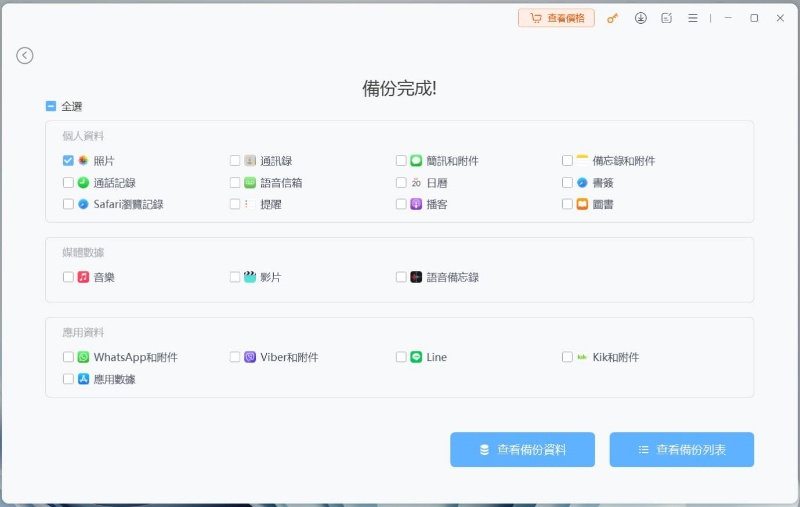
-
將備份的資料傳輸到新 iPhone
當顯示現有備份文件清單時,選擇要還原的文件,然後按一下螢幕右下角的「查看」以讀取資料。

-
從預覽中選擇要恢復的備忘錄,然後按一下螢幕右下角的「恢復到裝置」。這裡我們以照片還原為例。

欲了解更多信息,請觀看下面的視頻。
三、使用iPhone 快速開始前的注意事項
為了防止iPhone快速开始找不到设备,iPhone 用戶在將資料從舊 iPhone 傳輸到新 iPhone 之前應該做好一些準備。
第1點:保持充滿電
資料遷移可能需要比預期更長的時間。因此,在遷移之前,請務必將新舊 iPhone 充滿電,以免在此過程中耗盡電池。
第2點:提前備份資料以防萬一
極少數情況下會出現資料遷移失敗且資料無法復原的情況。因此,遷移前請務必建立備份。
為避免丟失重要數據,請務必在傳輸之前備份您的 iPhone 數據。這個軟體有免費的備份功能,快來試試吧!
相關文章: 在更換 iPhone 16 之前如何備份 iPhone
第3點:快速開始前檢查舊iPhone的備份容量
在傳輸資料之前,請檢查舊 iPhone 的備份容量。如果舊iPhone的備份容量太大,將其轉移到iPhone 16/15時,資料傳輸可能會失敗。您還可以透過刪除不必要的資料來節省傳輸時間。
相關文章: 【相容iOS18】處理iPhone儲存運算不完的8種方法
第4點:檢查您的 Apple ID 和密碼
您將需要舊 iPhone 的密碼才能執行快速開始。您可能還需要 Apple ID 和密碼,因此請務必提前準備好。
第5點:檢查新舊iPhone的儲存容量
如果新iPhone的容量小於舊iPhone的容量,則靠近裝置來繼續沒反應的可能性更大。因此,為您的新iPhone準備相同或更大容量的儲存空間是一個好主意。
四、有關Apple 轉移資料的常見問題解答
問題1:iPhone快速開始需要多久時間?
使用 Apple 的快速開始功能,資料遷移通常需要大約 30 分鐘到一個小時。儘管遷移過程中顯示的時間可能為 3 小時或更長,但實際所需的時間往往較少。
問題2:轉移iPhone需要多久時間?
遷移資料所需的時間取決於 iPhone 用戶的使用情況和要遷移的資料量。通常,成功的資料遷移時間不超過 1 到 2 小時。如果該過程需要較長時間,則可能是因為正在遷移大量資料。當資料量較小時,遷移時間往往會較短,因此僅遷移所需的資料可能會縮短遷移時間。
總結
上面我們介紹了iPhone靠近裝置來繼續沒反應的原因,以及如何處理iPhone快速開始失敗。如果資料遷移失敗,您可能會遺失數據,因此我們也建議使用本文介紹的Tenorshare iCareFone 。該產品還具有資料遷移、備份創建、iPhone恢復等功能,您可以放心使用。另外,本文介紹的所有內容均相容於新款iPhone 16。因此,希望這篇文章能夠對那些已經更新了 iPhone 的人有所幫助。現在,敬請期待新款iPhone 16,享受精彩的iPhone生活。







